Ho sempre attivato la libreria foto di iCloud sul mio Mac, iPhone e iPad in modo da avere un backup automatico di tutte le foto e i video su tutti i miei dispositivi. Per assicurarmi che ci sia spazio di archiviazione sufficiente, pago mensilmente il piano di archiviazione più grande di Apple, che ti consente di utilizzare 2 terabyte di dati su iCloud.
Se poi attivi l'opzione "Backup degli originali in iCloud" nell'app Foto, allora c'è sempre un backup aggiornato delle foto e dei video in iCloud e non devi preoccuparti di ulteriori backup.

Backup delle foto dell'iPhone con il Mac
Se hai solo un piccolo abbonamento iCloud o non hai attivato iCloud, allora la domanda è come puoi creare un backup della tua libreria di foto.
Un modo che richiede un Mac è il seguente: l'iPhone è collegato al Mac tramite cavo. Ora seleziona l'iPhone utilizzando la barra laterale del Finder. Nelle vecchie versioni di macOS, usi ancora iTunes per questo e non passi attraverso il Finder.
Nella finestra successiva puoi quindi utilizzare il pulsante di sincronizzazione per avviare la sincronizzazione dei dati e tutto dall'iPhone finirà sul Mac, comprese foto e video. Puoi anche utilizzare la voce "Backup" per eseguire il backup di tutti i dati dell'iPhone, comprese foto e filmati, sul Mac in modo da poterli ripristinare in seguito.

3 soluzioni: backup delle foto dell'iPhone senza Mac
Se non hai un Mac e non hai una libreria fotografica iCloud attivata, dovrai utilizzare un'altra soluzione cloud per eseguire il backup delle tue foto. I servizi di Google, Dropbox e Amazon sono ideali qui.
Sincronizzazione delle foto Dropbox nell'app
Se installi l'app Dropbox sul tuo iPhone o iPad, di solito ti viene chiesto direttamente se desideri inviare le foto dal dispositivo direttamente a Dropbox. Se attivi questa funzione, tutte le foto finiranno automaticamente in Dropbox.
Se hai disattivato la funzione - come me - durante la configurazione, ma ora vuoi attivarla in un secondo momento, apri l'app Dropbox, quindi passa a Foto in basso e clicca sulla nota "Caricamenti da fotocamera - carica foto automaticamente" in alto fare clic su "Attiva".

Utilizza Google Foto Sync
Con l'app Google Foto, Google offre anche la possibilità di salvare le foto dall'iPhone o dall'iPad direttamente nel cloud. La funzione si attiva in questo modo, come spiegato anche qui nel documento di supporto:
- Apri l'app Google Foto
- Accedi con il tuo account Google
- tocca sull'immagine del profilo o sulle iniziali in alto a destra
- Apri le impostazioni di Google Foto
- Attiva Backup e sincronizzazione
- Quando iOS chiede se l'app può avere accesso alle foto, ovviamente devi fare clic su "Sì"
Amazon Photos con spazio di archiviazione illimitato per i clienti Prime
Una soluzione che molte persone non conoscono è Amazon Photos. Con questa app su iPhone hai spazio di archiviazione illimitato per le foto se sei già cliente Prime. Per i video, nell'abbonamento Prime sono inclusi 5 GB di spazio di archiviazione. Se te ne servono di più, puoi ottenere diversi GB in più a un piccolo prezzo mensile.
Non ho provato personalmente la soluzione Amazon, ma dovrebbe essere molto semplice da configurare.
Conclusione: iCloud è costoso, ma integrato al meglio
Rispetto alle soluzioni cloud di Dropbox, Amazon e Google, iCloud non è l'opzione più economica, ma presenta tre vantaggi:
- Puoi essere relativamente sicuro che Apple non valuta i dati di foto e video per scopi di marketing, come probabilmente accade con Google e Amazon.
- L'integrazione di iCloud è già integrata in iPhone, iPad e Mac ed è quindi molto comoda.
- Non è noto esattamente se il formato Apple ProRAW (se lo usi) sia supportato dai fornitori. Nel peggiore dei casi questi file non verranno sincronizzati o caricati come JPG, cosa ovviamente non desiderata. Con iCloud, tutto è considerato e funziona.
Personalmente sono un fan della soluzione iCloud di Apple e consiglierei questo servizio a chiunque desideri la migliore compatibilità e non debba preoccuparsi dei soldi.

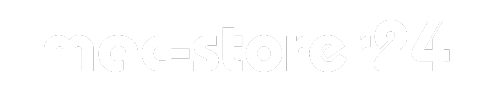

Diviso:
iOS 15 su iPhone: due funzioni da disattivare assolutamente
Istruzioni: ripristina iMac e preparalo per la vendita